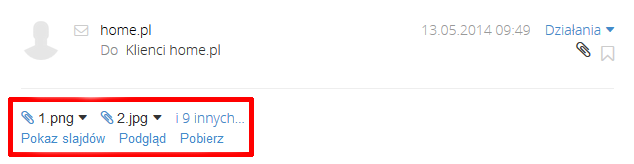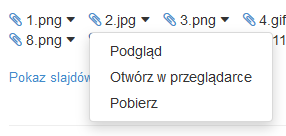- Wprowadzenie
- Jak wysłać wiadomość e-mail z załącznikiem z poziomu Poczty home.pl?
- Jak zapisać załącznik z odebranej wiadomości e-mail?
Wprowadzenie
Poczta home.pl w pełni obsługuje zarówno możliwość przesyłania plików, jak i ich odbioru w dostarczonych wiadomościach e-mail.
Jak wysłać wiadomość e-mail z załącznikiem z poziomu Poczty home.pl?
- Zaloguj się do wybranej skrzynki e-mail za pomocą Poczty home.pl.
- Kliknij tutaj, aby sprawdzić jak to zrobić.
- Kliknij opcję „Utwórz e-mail”, która znajduje się w górnej części ekranu.

Rys. Przycisk „Nowa wiadomość e-mail” znajduje się w lewej górnej części ekranu. - Po wpisaniu adresu e-mail odbiorcy, tematu i treści, kliknij przycisk „Załączniki”, który znajduje się po lewej stronie ekranu nowej wiadomości e-mail.
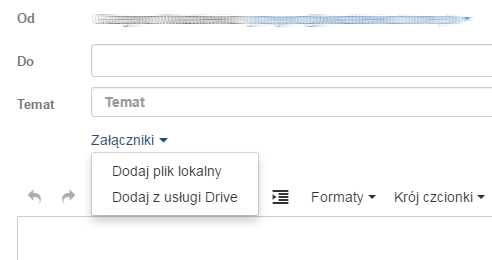
Rys. Link „Załączniki” znajduje się po lewej stronie okna nowej wiadomości. - Wybierz opcję dodaj plik lokalny, aby wskazać plik z dysku komputera lub dodaj z usługi Drive, aby dodać pliki znajdujące się w ramach przestrzeni Drive (dla skrzynek e-mail z aktywną licencją Cloud Email Xchange).
- Po wyświetleniu okna służącego do wyboru plików, znajdź i wybierz te pliki, które mają zostać dodane do wiadomości jako załączniki.
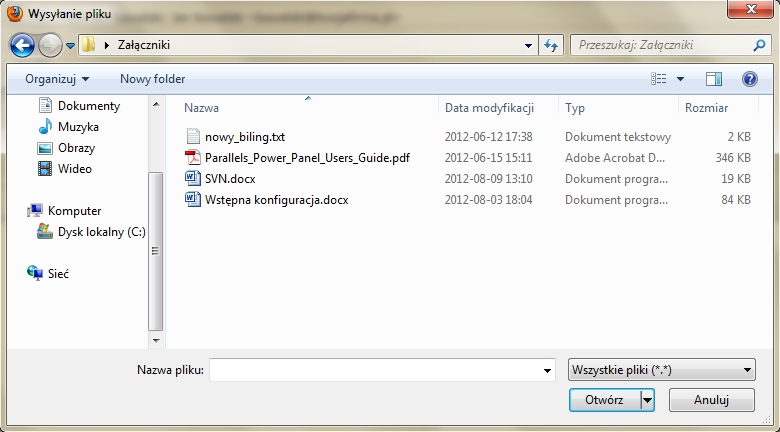
Rys. Przykładowe okno służące do wybrania odpowiednich plików jako załączniki do wiadomości e-mail. - Zaznacz odpowiednie pliki (jeśli przytrzymasz klawisz „ctrl”, to będziesz mógł zaznaczyć większą ilość plików na raz). Po wybraniu plików, kliknij przycisk „Otwórz”, aby dodać je jako załączniki do wiadomości e-mail.
- Po kliknięciu przycisku „Otwórz”, wybrane pliki zostaną zdefiniowane jako załączniki do nowej wiadomości e-mail.
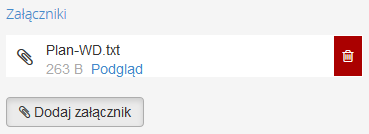 WAŻNE! Klikając ponownie przycisk „Przeglądaj…”, będziesz mógł wybrać kolejne pliki, które mają zostać dodane do wiadomości e-mail jako załączniki.
WAŻNE! Klikając ponownie przycisk „Przeglądaj…”, będziesz mógł wybrać kolejne pliki, które mają zostać dodane do wiadomości e-mail jako załączniki. - Jeśli wybrałeś odpowiednie załączniki, wpisałeś treść wiadomości oraz określiłeś jej odbiorcę, kliknij przycisk „Wyślij”, który znajduje się w prawym górnym rogu ekranu.
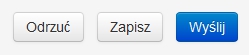 Czas ładowania załącznika jest zależny od wielkości dołączanego pliku oraz szybkości (przepustowości) Twojego łącza internetowego.W taki sam sposób możesz dodać załącznik do wiadomości e-mail, na którą odpowiadasz.
Czas ładowania załącznika jest zależny od wielkości dołączanego pliku oraz szybkości (przepustowości) Twojego łącza internetowego.W taki sam sposób możesz dodać załącznik do wiadomości e-mail, na którą odpowiadasz. - Po wysłaniu wiadomości e-mail wraz z jej załącznikami, na ekranie zostanie wyświetlone potwierdzenie wykonania tej operacji.

Jak zapisać załącznik z odebranej wiadomości e-mail?
- Na liście wiadomości e-mail w skrzynce odbiorczej wybierz wiadomość e-mail, która zawiera załącznik (oznaczony jest ikoną spinacza).

Rys. Ikona „spinacza” przy wiadomości e-mail symbolizuje, że do danej wiadomości został dodany załącznik. - Bezpośrednio pod sekcją „Do” znajdziesz odnośniki, które symbolizują załączone do wiadomości e-mail pliki.
- Kliknij nazwę załącznika, aby wyświetlić listę dostępnych operacji, które możesz wykonać na wybranym pliku.
- Wybierz odpowiednią opcję:
- Podgląd – wybierz tę opcję, aby wyświetlić wybrany załącznik za pomocą narzędzia podglądu.
- Otwórz w przeglądarce – za pomocą tej opcji możesz otworzyć wybrany załącznik w nowej karcie przeglądarki. Opcja ta jest przydatna, jeśli chcesz wyświetlić załączniki graficzne lub inne pliki, których obsługa jest zalecana w przeglądarkach.
- Pobierz – kliknij ten przycisk, aby pobrać wybrany załącznik bezpośrednio na Twój komputer lokalny.
- Możesz również kliknąć link „Pobierz” po listą wszystkich załączników, aby pobrać od razu wszystkie pliki dodane do wiadomości jako załączniki. Oznacza to, że możesz zapisać wszystkie załączniki na Twoim komputerze lokalnym za pomocą jednego kliknięcia myszki.

Poczta e-mail z własną domeną
Tylu użytkowników nie może się mylić. Wybierz niezawodny i bezpieczny e-mail z kalendarzem, organizacją zadań i bez spamu.